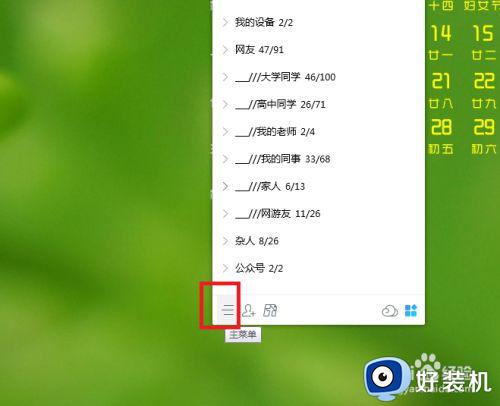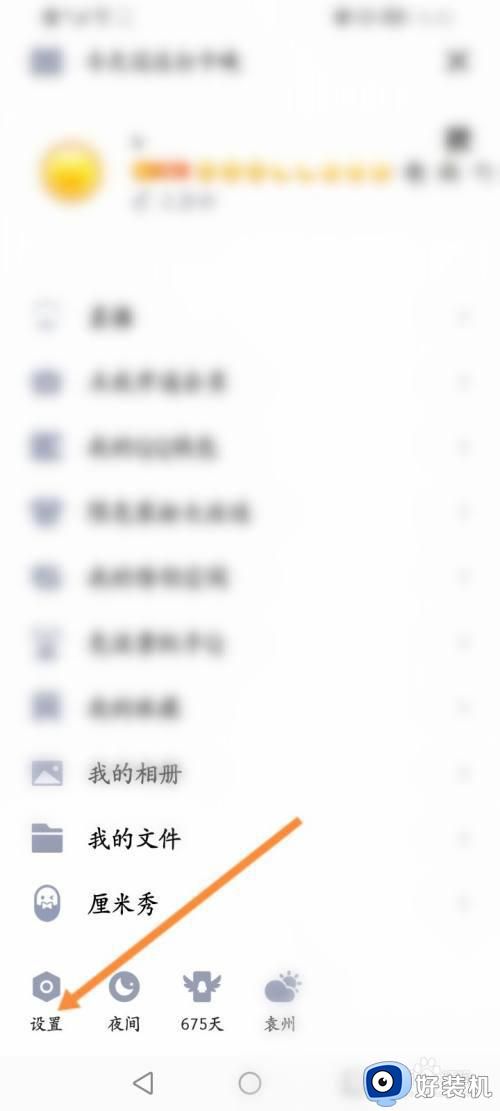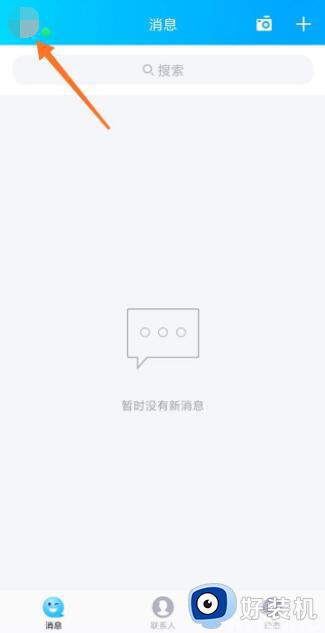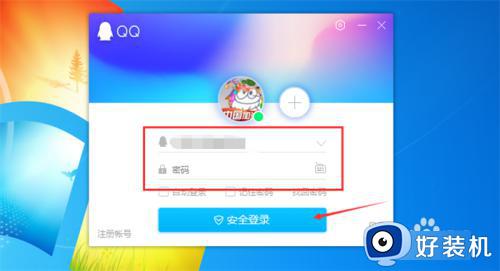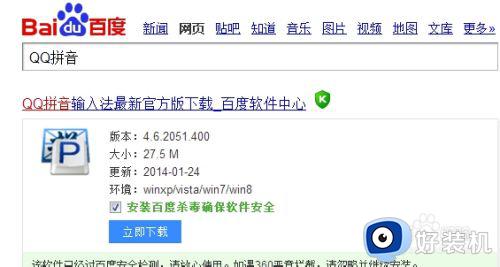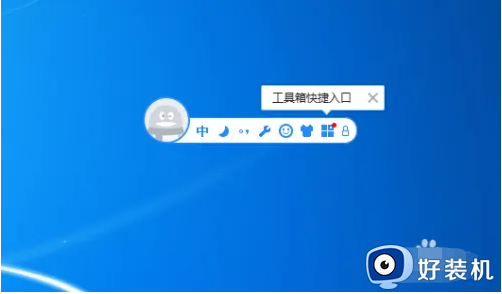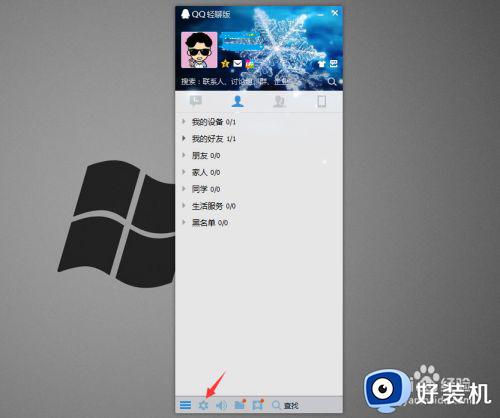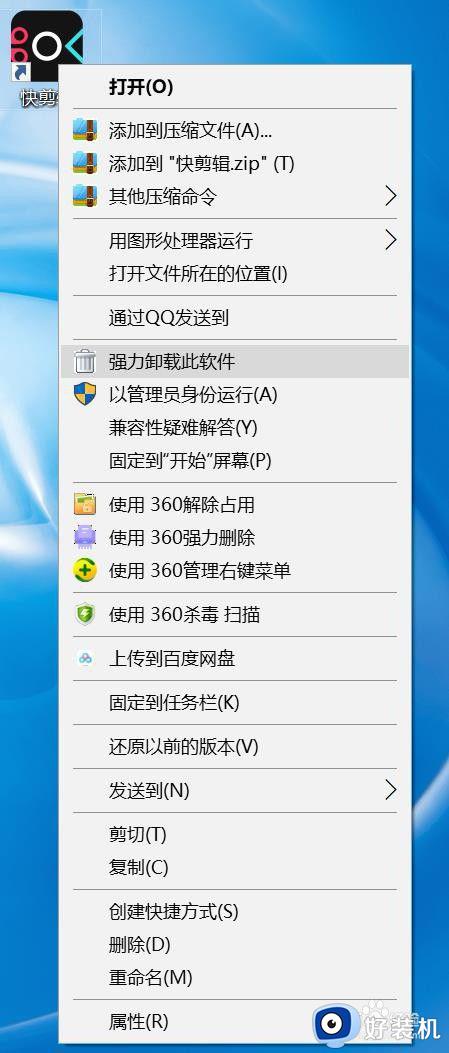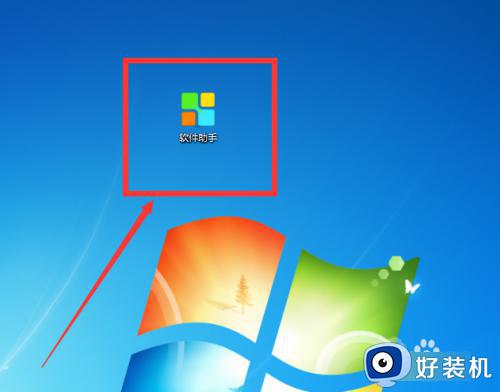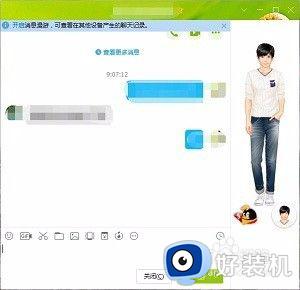电脑版qq秀怎么更换 电脑上的qq秀如何修改
时间:2022-06-29 10:37:40作者:run
对于一些qq新用户,每次在电脑上登录qq进行聊天时,想要修改qq秀时却不知道如何修改,今天小编就给大家带来电脑版qq秀怎么更换,如果你刚好遇到这个问题,跟着小编一起来操作吧。
解决方法:
1.打开qq登陆成功,进入主界面,点击左上角【qq头像】。
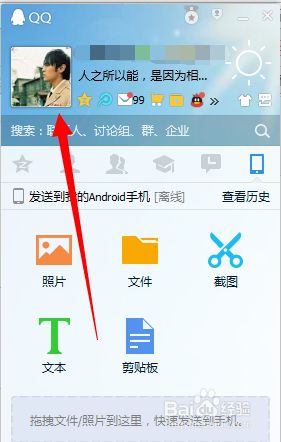
2.鼠标放到qq头像,此时会弹出个人资料栏,点击资料栏中的【qq秀】。
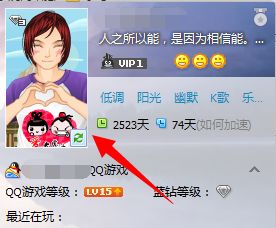
3.此时进入qq秀商城,我们点击上方菜单栏出【免费】。

4.进入免费qq秀节目,点击下方的【更多内容】。
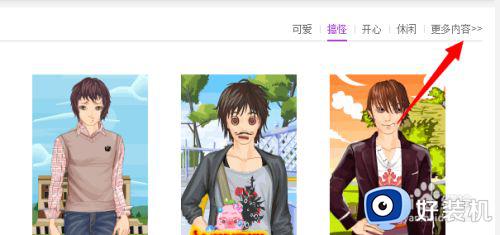
5.进入qq秀节目,可以看到分别有很多种类。比如开心,休闲,搞怪等风格,我们根据个人喜欢选择。
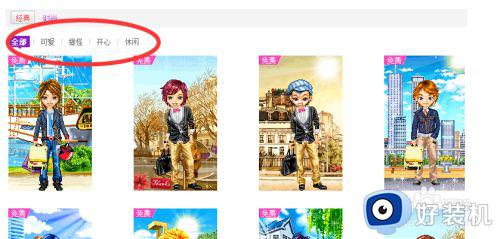
6.选择完毕,鼠标移到选中的qq秀上可以看到【试穿】选项,点击。
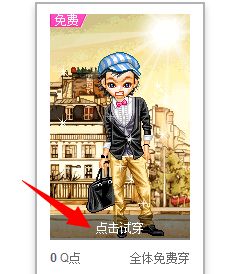
7.试穿完毕再左侧有一个预览界面,我们点击下方的【保存形象】。

8.保存成功,我们的qq秀也已经更换完毕,再次打开个人资料栏可以看到已经更换的qq秀。

以上就是小编告诉大家的电脑上的qq秀修改操作方法的全部内容,如果你也有相同需要的话,可以按照上面的方法来操作就可以了,希望能够对大家有所帮助。